Sådan åbnes kontrolpanelet i Windows 11

For dem, der har været med Windows gennem årene, er Kontrolpanel en vigtig del af systemet. Her er 9 måder at åbne kontrolpanelet i Windows 11.
Hvis du støder på fejlen "Windows kan ikke finde 'gpedit.msc'" under fejlfinding af computerproblemer og har brug for at få adgang til den lokale gruppepolitikeditor (gpedit.msc), skal du ikke bekymre dig; du er ikke alene. Dette problem er relativt ligetil at løse. Ved at følge instruktionerne i dette indlæg kan du hurtigt rette fejlen "gpedit.msc not found" og få adgang til Group Policy Editor.
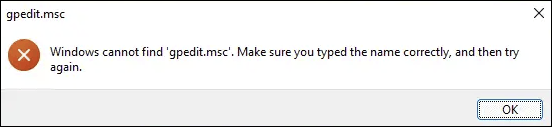
Læs også: 8 måder at åbne den lokale gruppepolitikeditor i Windows 11
Sådan fejlfindes fejlen 'Windows kan ikke finde gpedit.msc' på Windows-pc
Bare gå gennem listen, indtil du finder den ene metode, der virker for dig. Du behøver ikke at prøve alle tre af nedenstående muligheder.
Metode 1: Installer Group Policy Editor manuelt
Den mest almindelige årsag til fejlen 'gpedit.msc not found' er at bruge Windows Home-udgaven, da denne udgave ikke inkluderer Group Policy Editor. For at bestemme din Windows-udgave skal du trykke på Windows-tasten og 'I'-tasten samtidigt på dit tastatur, og derefter vælge System > Om. Du vil finde din computers specifikationer opført der.
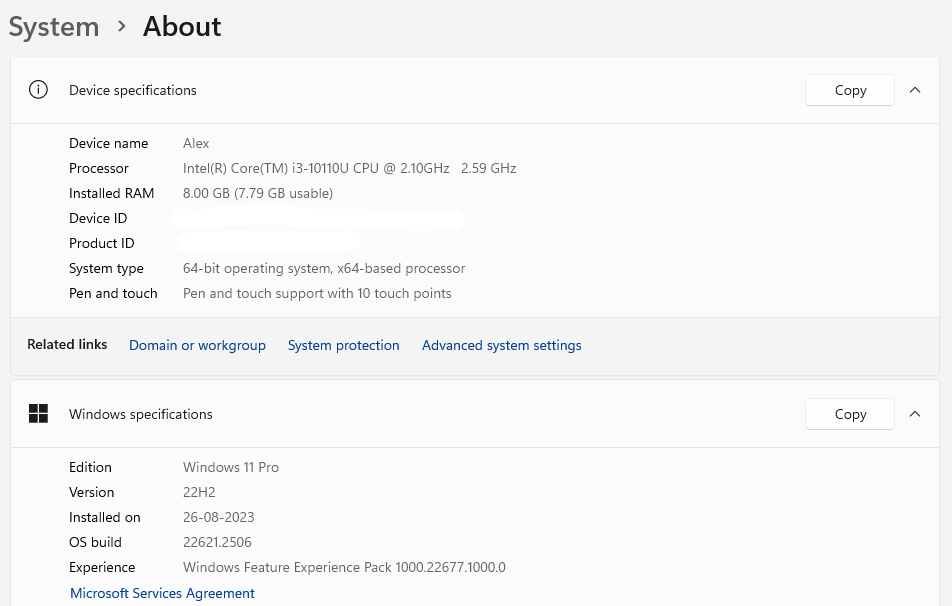
På Windows Home-udgaver kan problemet med gpedit.msc ikke fundet løses ved blot at geninstallere Group Policy Editor manuelt. Følg disse trin:
Trin 1: Åbn Notesblok-appen og kopier og indsæt følgende indhold, som det er i boksen, til et tomt Notesblok-vindue.
| @ekko slukket
pushd "%~dp0" dir /b %SystemRoot%\servicing\Packages\Microsoft-Windows-GroupPolicy-ClientExtensions-Package~3.mum >List.txt dir /b %SystemRoot%\servicing\Packages\Microsoft-Windows-GroupPolicy-ClientTools-Package~3 .mum >>List.txt for /f %%i i ('findstr /i . List.txt 2^>nul') skal du dism /online /norestart /add-package:"%SystemRoot%\service\Packages\%%i" pause |
Trin 2: Klik på fanen Filer, og vælg derefter Gem som.
Trin 3: Et nyt vindue åbnes, hvor du skal skrive "GPEenable.bat" i afsnittet Filnavn. Vælg også "Alle filer" i rullemenuen "Gem som type".
Trin 4: Vælg den placering, hvor du vil gemme filen, sandsynligvis skrivebordet, og klik på knappen Gem.
Trin 5: Når du har fundet filen efter at have gemt den, skal du højreklikke på denne fil og vælge Kør som administrator.
Trin 6: Et sort og hvidt kommandopromptvindue vises, og du skal vente, indtil processen er fuldført.

Trin 7: Tryk på Win + R for at åbne RUN-boksen, og skriv derefter "gpedit.msc" efterfulgt af Enter.

Dette vil rette fejlen "gpedit ikke fundet", og du vil være i stand til at foretage de nødvendige ændringer på din pc.
Læs også: Sådan tillades Group Policy Editor på Windows 10 Home Edition?
Metode 2: Opgrader din Windows-udgave

Opgradering fra Windows Home til Windows Pro- eller Enterprise-versioner, som leveres med Local Group Policy Editor, er en anden anbefalet fremgangsmåde. Se venligst Microsofts side her, hvis du ønsker hjælp til opgraderingen: Hent Windows Pro i stedet for Windows Home .
Metode 3: Ret systemfilskade
Du skal muligvis rette visse korrupte eller beskadigede systemfiler, hvis din gruppepolitikeditor stadig ikke åbner, fejlen gpedit.msc ikke fundet fortsætter, selv efter at du har prøvet de to første løsninger, eller dine computerproblemer fortsætter på trods af de ændringer, du foretager i Redaktør.
Applikationsproblemer som denne kan også være forårsaget af konflikter, registreringsfejl, manglende DLL-problemer og andre problemer. Gennem scanning og udskiftning af defekte systemfiler kan indbyggede værktøjer såsom System File Checker og Deployment Image Servicing and Management hjælpe med gendannelsesprocessen.
Trin 1: Tryk på Win + R for at åbne RUN-boksen.
Trin 2: Skriv "CMD", og tryk derefter på Ctrl + Shift + Enter for at åbne kommandoprompten i en forhøjet tilstand.

Trin 3: Indtast følgende kommando for at starte System File Checker (SFC):
sfc /scannow
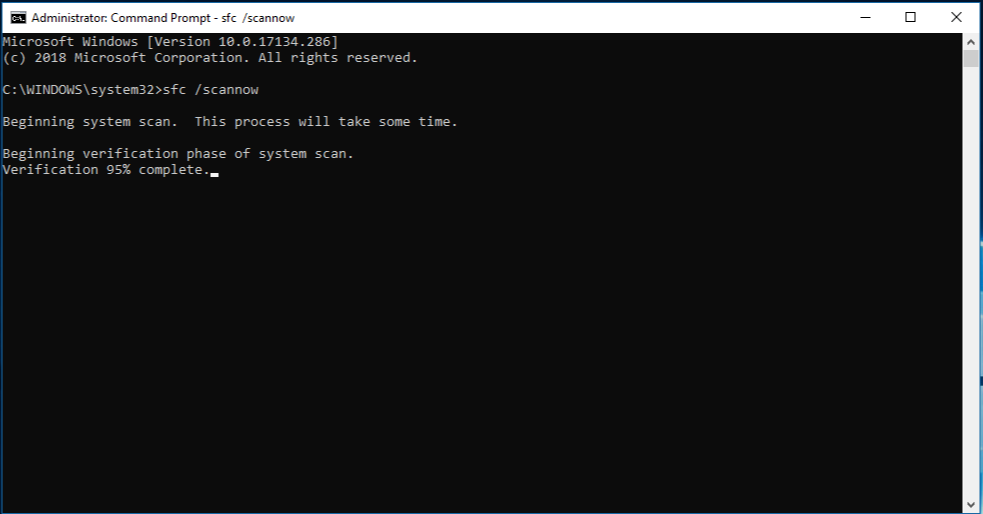
Trin 4: Når scanningen er fuldført, skal du køre følgende DISM-kommando.
DISM.exe /Online /Cleanup-image /Restorehealth
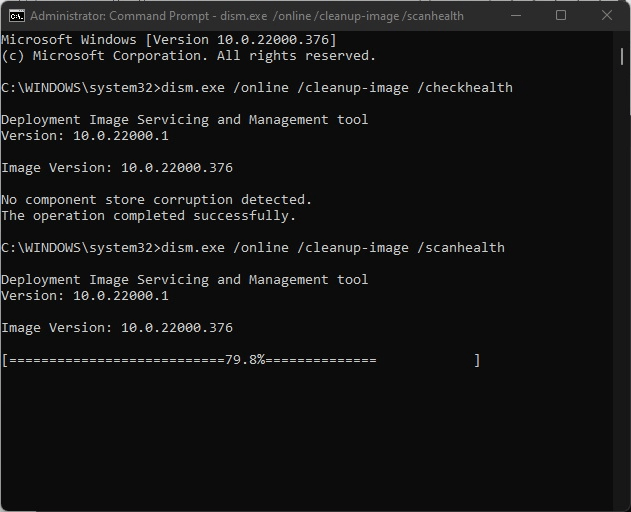
Trin 5: Genstart din pc, og kontroller, om fejlen gpedit.msc not found er blevet rettet.
Læs også: Trin til at anvende gruppepolitik på kun ikke-administratorer i Windows 10, 8 og 7
Det sidste ord om rettelser for "gpedit.msc ikke fundet" på Windows Home
Group Policy Editor er et vigtigt værktøj, der hjælper med at foretage visse ændringer i indstillingerne for Windows-operativsystemet. De ovennævnte metoder hjælper dig med at løse problemet med "Windows kan ikke finde gpedit.msc". Den sidste mulighed, der er tilbage, er at geninstallere dit Windows OS og derefter kontrollere, om problemet fortsætter. Nævn i kommentarfeltet, hvilken metode der fungerede for dig. Du kan også finde os på Facebook, Twitter, YouTube, Instagram, Flipboard og Pinterest.
For dem, der har været med Windows gennem årene, er Kontrolpanel en vigtig del af systemet. Her er 9 måder at åbne kontrolpanelet i Windows 11.
Denne blog hjælper læsere med at deaktivere Copilot-funktionen på Windows, hvis de ikke ønsker at bruge AI-modellen.
Post ikke dine billeder gratis på Instagram, når du kan få betaling for dem. Læs og ved, hvordan du tjener penge på Instagram og får mest muligt ud af denne sociale netværksplatform.
Lær, hvordan du nemt redigerer og fjerner PDF-metadata. Denne vejledning hjælper dig med nemt at redigere eller fjerne PDF-metadata på et par nemme måder.
Ved du, at Facebook har en komplet liste over dine telefonbogskontakter sammen med deres navn, nummer og e-mailadresse.
Problemet kan forhindre din computer i at fungere korrekt, og du skal muligvis ændre sikkerhedsindstillinger eller opdatere drivere for at rette dem.
Denne blog hjælper læsere med at konvertere bootbar USB til en ISO-fil ved hjælp af tredjepartssoftware, der er gratis at bruge og beskyttet mod malware.
Løb ind i Windows Defender fejlkode 0x8007139F og fandt det svært at udføre scanninger? Her er måder, hvorpå du kan løse problemet.
Denne omfattende vejledning hjælper med at rette op på 'Task Scheduler Error 0xe0434352' på din Windows 11/10-pc. Tjek rettelserne nu.
LiveKernelEvent 117 Windows-fejl får din pc til at fryse eller uventet gå ned. Lær, hvordan du diagnosticerer og løser det med ekspertanbefalede trin.
Denne blog vil hjælpe læserne med at rette op på PowerPoint, der ikke lader mig optage lydproblemer på en Windows-pc og endda anbefale andre skærmoptagelseserstatninger.
Gad vide, hvordan man skriver på et PDF-dokument, da du er forpligtet til at udfylde formularer, tilføje anmærkninger og nedsætte dine signaturer. Du er faldet over det rigtige indlæg, læs videre!
Denne blog hjælper brugere med at fjerne System Requirements Not Met-vandmærket for at nyde en jævnere og sikrere oplevelse med Windows 11 samt et renere skrivebord.
Denne blog hjælper MacBook-brugere med at forstå, hvorfor problemerne med Pink Screen opstår, og hvordan de løser dem med hurtige og enkle trin.
Lær, hvordan du rydder din Instagram-søgehistorik helt eller selektivt. Genvind også lagerplads ved at fjerne duplikerede billeder med en top iOS-app.
Lær at rette fejlkode 36 Mac på eksterne drev. Fra terminalkommandoer til filtilladelser, opdag løsninger til problemfri filoverførsel.
Jeg kan pludselig ikke arbejde med min HID-klageskærm. Jeg ved ikke hvad der ramte min pc. Hvis det er dig, er her nogle rettelser.
Denne blog hjælper læsere med at løse Runtime Error 76: Path Not Found-problemet på Windows-pc med ekspertanbefalede trin.
Lær, hvordan du nemt gemmer en webside som PDF, og opdag forskellige metoder og værktøjer til at konvertere webindhold til bærbare PDF-filer til offline adgang og deling.
Denne artikel har givet dig en række forskellige løsninger til at løse problemet med WhatsApp-videobeskeder, der ikke virker. God besked!
Her finder du de 10 bedste tastaturgenveje i Windows 10, som kan hjælpe dig i arbejdet, skolen og mere. Læs videre for at lære, hvordan du bruger dem effektivt.
Når du arbejder væk fra dit skrivebord, kan du få adgang til din pc ved hjælp af Windows Remote Desktop Connection. Denne guide hjælper dig med at aktivere og konfigurere indgående fjernskrivebordsforbindelser.
Opdag hvordan du tilpasser museindstillinger i Windows 10 for optimal brugeroplevelse. Juster kontrolfunktioner og hastighed effektivt.
Når du installerer en printer, bør din Windows 10-pc registrere din printer automatisk; trådløst på dit hjemmenetværk, eller tilsluttet printeren direkte til
Lær, hvordan du ændrer din standard Google-konto, og nyd nemheden ved at logge på én enkelt konto. Find hurtigt svar her!
Windows 10 indeholder flere mekanismer til at lære om hardware og software i dit system. For at få de mest detaljerede oplysninger, skal du bruge System Information-værktøjet.
Følg denne guide til, hvordan du ændrer din baggrund og får dit skrivebord til at se positivt unikt ud på Windows 11. Oplev tilpasningsmuligheder for at gøre din Windows 11 unik.
Printere er den perfekte måde at oprette fysiske versioner af elektroniske kvitteringer, fakturaer, formularer, breve og meget mere. Lær hvordan du annullerer udskriftsjobs effektivt.
Denne blog hjælper læsere med at deaktivere Copilot-funktionen på Windows, hvis de ikke ønsker at bruge AI-modellen.
Hvis du vil have Boogie Down Emote In Fortnite Gratis, så skal du aktivere et ekstra lag af beskyttelse, altså 2F-godkendelse. Læs dette for at vide, hvordan du gør det!


























